Verzenden via bol koppelen
In Picqer maak je eenvoudig gebruik van Verzenden via bol (Vvb). Zo verwerk je bol bestellingen op dezelfde manier als je andere bestellingen, maar met de verzendlabels van Verzenden via bol.
Op deze pagina
Wat wordt ondersteund?
Verzenden via bol (Vvb) is beschikbaar bij bestellingen die via onze bol retailer koppeling naar Picqer worden geïmporteerd. Bij bestellingen die handmatig of via een API- of andere webshopkoppeling in Picqer zijn aangemaakt, wordt Verzenden via bol niet ondersteund.
Naast Vvb ondersteunen we Vvb+ in de koppeling. Ook worden de gewenste inlever/afhaalmomenten van vervoerders en de voorkeur afleverdatum overgenomen uit bol.
Voorbereiding
Aanmelden voor Vvb
Voordat je met Verzenden via bol van start kan, meld je het bol account hiervoor aan. Dat kan via het bol partnerplatform, waar je alle informatie en voorwaarden van Verzenden via bol kunt vinden. Zodra bol Vvb goedgekeurd heeft voor je partner account kan je met Vvb gaan versturen.
Producten instellen op Verzenden via bol
In het bol verkoopaccount ga je naar ‘Mijn artikelen’ en klik je vervolgens op het potloodje onder ‘Levertijd’. Daar kies je voor de gewenste Vvb-dienst. Wil je meerdere artikelen tegelijk omzetten? Selecteer alle items die je om wilt zetten, klik op ‘Bewerk prijs’ en selecteer ‘Levertijd wijzigen’, of gebruik de Excel–upload van bol.
Tip: stel direct ook de verpakkingsafmetingen goed in zodat automatisch de juiste verzendlabels beschikbaar zijn. Bij missende verpakkingsafmetingen maakt bol meestal een pakketzegel aan, terwijl de producten misschien ook door de brievenbus passen. Het stappenplan staat in het partnerplatform van bol.
Pakketdienst koppelen
Nadat je partner account aangemeld is voor Vvb log je in op Picqer en voeg je Verzenden via bol toe als pakketdienst integratie.
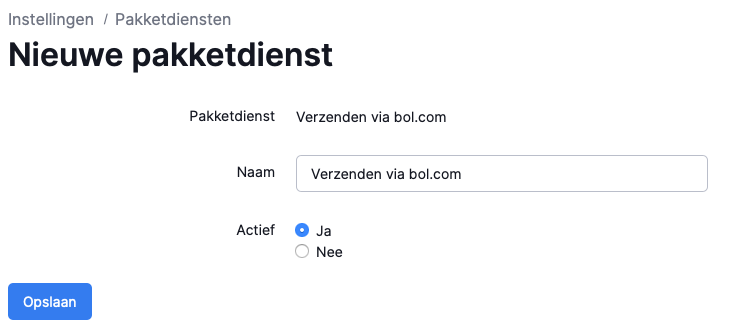
Geef de koppeling een Naam en klik op Opslaan.
Verzenden via bol is als pakketdienst nu aan Picqer toegevoegd. In de volgende stap voeg je verzendprofielen met de gewenste combinaties van instellingen toe, zodat er labels kunnen worden aangemaakt.
Verzendprofielen toevoegen
Bol biedt verschillende soorten verzendlabels per bestelling aan. De voorkeuren die je in de verzendprofielen instelt voor de vervoerder en het soort label worden gebruikt om het juiste label te kiezen.
Met de instelling gebruik door bol aangeraden label wordt het voorkeurslabel van bol gekozen. Als bol geen voorkeur heeft, kiezen we het label dat het beste bij de instellingen van het gebruikte verzendprofiel past. Lees hier meer over hoe Picqer het label selecteert.
Verstuur je bijvoorbeeld zowel brievenbuspakjes als normale pakketten, dan maak je daarvoor 2 aparte profielen aan, net zoals je bij de andere pakketdiensten in Picqer doet.
Klik op de koppeling met Verzenden via bol die je zojuist hebt aangemaakt. Je komt hier automatisch als je net de pakketdienst hebt toegevoegd.
Klik rechtsboven op '+ Verzendprofiel aanmaken'
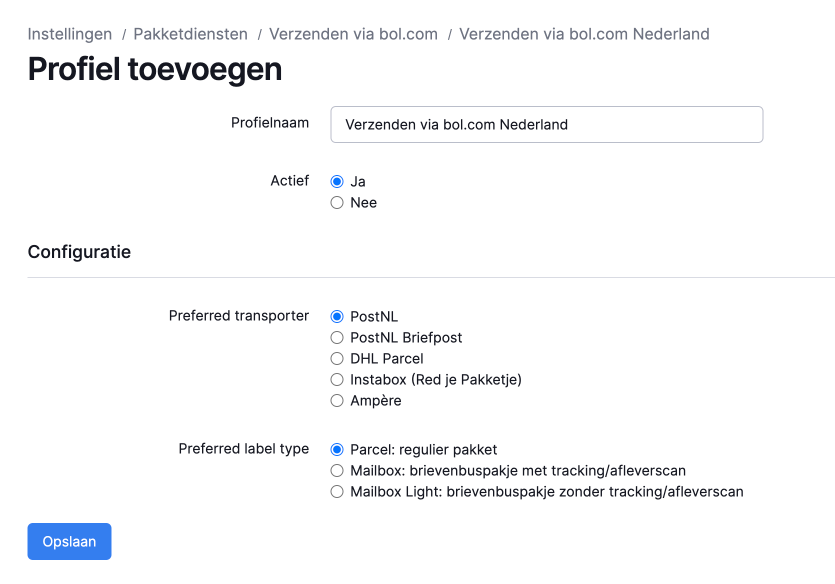
Geef het profiel een naam, kies de gewenste opties en klik op Opslaan.
Hierna kun je extra profielen toevoegen via de knop “+ Verzendprofiel toevoegen” rechtsboven in de Vvb pakketdienst.
Zending maken
In Picqer maak je zendingen aan met Verzenden via bol bij bestellingen via onze bol retailer koppeling die Vvb als verzendmethode hebben. Zie ook: Hoe maak ik een zending aan in Picqer?
Na het instellen van een nieuwe pakketdienst is het goed om een testbestelling te plaatsen en in Picqer te verwerken inclusief het afdrukken van het verzendlabel. Zo weet je zeker dat alle instellingen goed staan.
Snooze tot inlevermoment
Bol geeft per bestelling aan vanaf wanneer er ingeleverd mag worden bij een vervoerder. Picklijsten met een Vvb zending worden daarom met een standaard instelling gesnoozed tot het moment dat je ze van bol mag verzenden. In het artikel Label keuze en inlevermomenten lees je meer over deze instellingen.
Tags
Bestellingen met Verzenden via bol krijgen automatisch de tag "Verzenden via bol". Daarnaast krijgen ze ook een tag met de door bol aangeraden vervoerder, bijvoorbeeld "DHL Same Day". Hiermee kan je Regels maken om specifieke acties op deze bestellingen en picklijsten uit te voeren.
Ondersteuning
Als je vragen over deze koppeling hebt, neem dan contact met ons op via de Help en feedback knop of het contactformulier. We helpen je graag verder.



